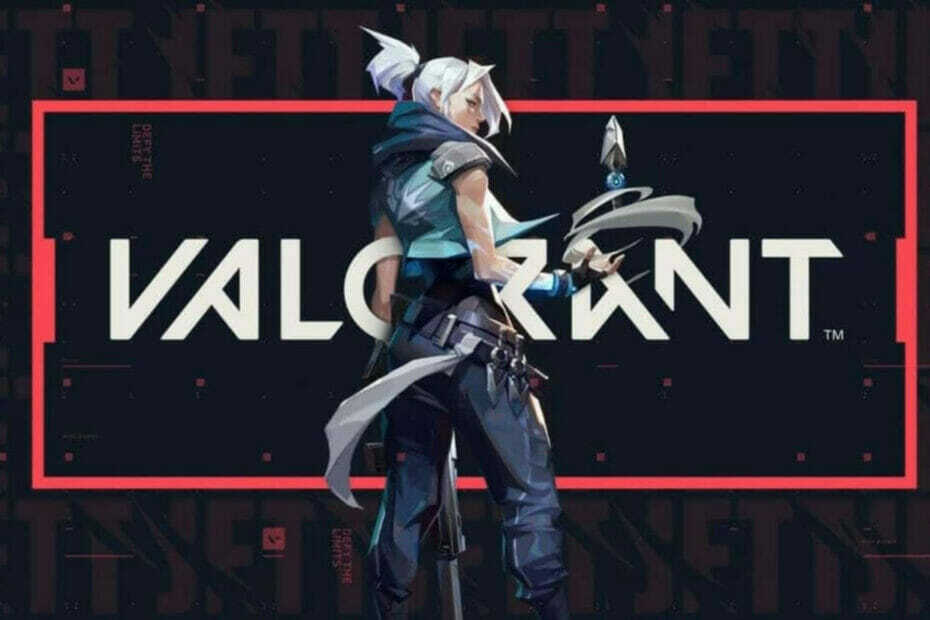Ventoy je vaše all-in-one, rýchle a ľahko použiteľné riešenie
- Jednou z najužitočnejších pomôcok v počítači je možnosť vytvoriť zavádzaciu jednotku USB.
- Pomocou tohto nástroja môžete vytvoriť zavádzaciu verziu ľubovoľného operačného systému a spustiť ju z jednotky USB.
- K dispozícii je toľko možností, ale v tejto príručke sa dostaneme k preskúmaniu Ventoy a k tomu, ako si ho môžete stiahnuť a nainštalovať.

XNAINŠTALUJTE KLIKNUTÍM NA STIAHNUŤ SÚBOR
- Stiahnite si Fortect a nainštalujte ho na vašom PC.
- Spustite proces skenovania nástroja hľadať poškodené súbory, ktoré sú zdrojom vášho problému.
- Kliknite pravým tlačidlom myši na Spustite opravu aby nástroj mohol spustiť opravný algoritmus.
- Fortect bol stiahnutý používateľom 0 čitateľov tento mesiac.
Ak chceš vytvoriť viacero zavádzacích jednotiek USB, Ventoy je nástroj, ktorý vám môže pomôcť. Zavádzacie jednotky USB predstavujú jednoduchý spôsob, ako nosiť operačný systém na jednotke.
Sú tiež skvelé na riešenie problémov s počítačmi, pretože vám umožňujú spustiť počítač a získať prístup k súborom na pevnom disku bez ovplyvnenia existujúceho operačného systému.
Hlavným dôvodom na vytvorenie viacerých zavádzacích jednotiek USB je mať zálohu, ktorú môžete použiť v prípade, že sa váš primárny počítač pokazí.
Ďalšou možnosťou je mať zavádzaciu jednotku USB pre každý operačný systém, ktorý používate, a prepínať medzi nimi, alebo si dokonca ponechať jeden z nich ako zálohu pre prípad, že by sa na jednom z vašich počítačov niečo pokazilo.
Podporuje Ventoy Windows 10 a 11?
Áno, Ventoy je kompatibilný s Windows 10 a 11. V prípade systému Windows 10, keďže neexistuje adresár Ventoy, budete si ho musieť vytvoriť. Windows 11 je trochu zložitý Požiadavky na systém ale stále ich môžete počas inštalácie obísť.
Podporuje 32-bitové aj 64-bitové procesory, takže pri sťahovaní nezabudnite vybrať možnosť, ktorá je kompatibilná s vaším zariadením.
Je softvér Ventoy bezpečný?
Softvér Ventoy je bezplatný a open source. Na inštaláciu a spustenie na vašom počítači si nevyžaduje žiadne špeciálne povolenia ani práva správcu, čo znamená, že to vôbec neovplyvní výkon vášho systému.
Tiež to nevyžaduje, aby ste vykonali žiadne zmeny alebo vylepšenia v nastaveniach vášho počítača alebo operačného systému.
Niektoré programy, ktoré si nainštalujete do počítača, môžu obsahovať malvér alebo vírusy, ktoré by mohli poškodiť vaše zariadenie, ak nie sú pravidelne aktualizované.
To je dôvod, prečo by ste mali vždy nainštalovať antivírusový program a udržujte ho v aktuálnom stave, aby ste čo najskôr odstránili všetky podozrivé aplikácie z vášho systému po ich objavení.
Ako si stiahnem a nainštalujem Ventoy?
- Prejdite na GitHub a stiahnite si Ventoy pre váš OS.
- Rozbaľte súbor, nájdite Ventoy2Disk a spustite ho.
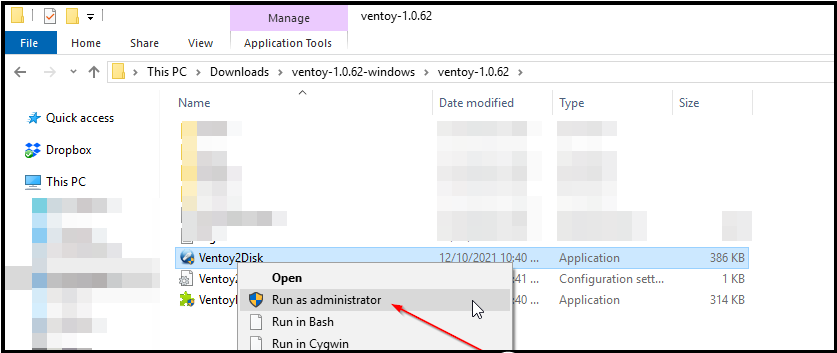
- Teraz vyberte jednotku USB, na ktorú chcete nainštalovať.

- Kliknite na Inštalácia tlačidlo.

- Teraz ste pripravení skopírovať všetky obrazové súbory ISO, ktoré môžete mať, na jednotku USB.
Nezabudnite zálohujte všetky svoje súbory pred inštaláciou, pretože sa stratia všetky údaje.
- Ako získať panel úloh optimalizovaný pre tablety na Steam Deck
- Čo je Uhelper.exe a mali by ste ho odinštalovať?
- Ako rýchlo odinštalovať aplikácie z Microsoft Store
- Ako získať rýchle zdieľanie Samsung na akomkoľvek počítači so systémom Windows 11
- Oprava: Zlyhanie Qbittorrentu v systéme Windows 11 [5 opráv]
Čo je lepšie Ventoy alebo Rufus?
Odpoveď znie: Záleží. Pre väčšinu ľudí Rúfus bude lepšou voľbou. Rufus je bezplatný nástroj, ktorý dokáže zo súboru ISO vytvoriť zavádzacie jednotky USB so systémom Windows a iné jednotky USB.
Je rýchlejší ako nástroj od spoločnosti Microsoft, funguje na viacerých systémoch a podporuje aj zavádzanie UEFI. Rufus nepotrebuje žiadny inštalačný proces ani ďalšie knižnice DLL. Navyše, jeho prenosnú verziu možno spustiť priamo z USB flash disku bez zanechania stopy na hostiteľskom počítači.
Pre Ventoy môžu používatelia kopírovať a vkladať súbory priamo na USB disk bez extrakcie. Umožňuje vám vytvoriť viacero zavádzacích obrazov OS z jedného súboru ISO na vašom počítači.
Hlavnou výhodou používania Ventoy je, že vám môže ušetriť čas aj peniaze, pretože nemusíte míňať peniaze na nákup ďalšieho USB kľúča zakaždým, keď chcete vytvoriť viacero zavádzacích jednotiek z jedného ISO súbor.
Kým ste stále tu, môžete preskúmať aj iné nástroje na vytváranie multibootových USB diskov. Tiež s antivírusový program pre vaše USB pomôže udržať váš systém v bezpečí pred externými úložnými zdrojmi.
Nainštalovali ste Ventoy? Radi by sme počuli vaše doterajšie skúsenosti v sekcii komentárov nižšie.
Stále máte problémy?
SPONZOROVANÉ
Ak vyššie uvedené návrhy nevyriešili váš problém, váš počítač môže mať vážnejšie problémy so systémom Windows. Odporúčame zvoliť riešenie typu všetko v jednom Fortect efektívne riešiť problémy. Po inštalácii stačí kliknúť na Zobraziť a opraviť tlačidlo a potom stlačte Spustite opravu.